- 1Android中的正则表达式_android matchresult
- 2Rust 实现摄氏度与华氏度相互转换——Rust语言基础10_rust adc read
- 3STM32 学习(系统滴答定时器)_stm32怎么看systick时钟频率
- 4Flutter 布局基础:Row && Column_flutter row占比
- 5微搭Weda - 自定义代码访问数据库wedaGetRecords_tcberror: 调用数据源user_zyc5tkx方法wedagetrecordsv2失败: u
- 6第3章 Kotlin语言基础 《Kotlin 极简教程》
- 7了解应用商店优化 (ASO)
- 8drawerlayout+tablelayout+fragment+轮播_android drawerlayout 加fragment加fragment
- 9SetBkMode函数理解
- 10苹果应用商店怎么搜不到tiktok,怎么下载呢
dell服务器单硬盘模式,PowerEdge 服务器 — 如何以 PERC 10 的 eHBA 模式创建虚拟磁盘...
赞
踩
本文介绍如何以 PowerEdge RAID 控制器 10 的 eHBA 模式创建虚拟磁盘。
目录
增强型 HBA 模式(简称 eHBA 模式)是 H740P、H745 和 H745P MX 卡可用的新操作模式。eHBA 提供了以下功能:
使用 RAID 级别 0、1 或 10 创建虚拟磁盘。
向主机显示非 RAID 磁盘。
配置虚拟磁盘的默认高速缓存策略。起始默认设置为回写和预读。
将虚拟磁盘和非 RAID 磁盘配置为有效的启动设备。
自动将所有未配置的磁盘转换为非 RAID:
系统启动时
控制器重置时
热插入未配置的磁盘时
请将 PERC 固件升级到 50.5.0.1750 或更高版本。
RAID 模式不支持非 RAID 磁盘,而 eHBA 模式则可同时支持 RAID 和非 RAID 磁盘。(支持的 RAID 级别:RAID 0、1 或 10)
在“System Setup”页面中完成所有步骤。
请清除控制器上的所有现有配置,然后再继续。
 警告:如果清除所有现有配置,则数据将丢失。请事先备份数据。
警告:如果清除所有现有配置,则数据将丢失。请事先备份数据。
有关 PowerEdge RAID 控制器 10 的详细信息,请参阅 Dell EMC PowerEdge RAID 控制器 10 用户指南。
F2 键进入 System Setup (BIOS)。
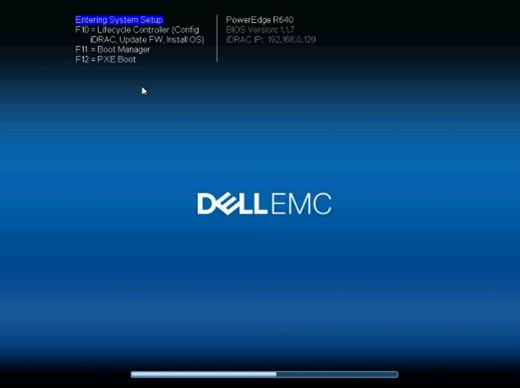 2.按下箭头选择 Devices Settings,然后按 Enter 键。
2.按下箭头选择 Devices Settings,然后按 Enter 键。
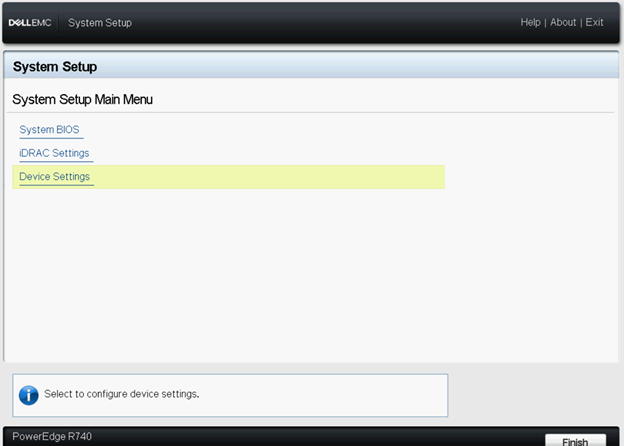 3.在 Device Settings 菜单中单击相应的 RAID 控制器。
3.在 Device Settings 菜单中单击相应的 RAID 控制器。
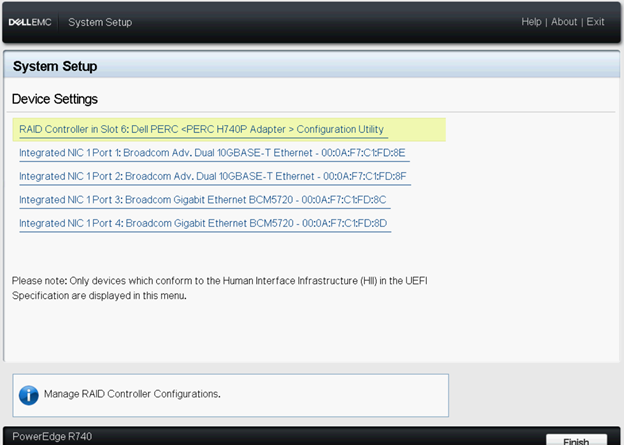 4.在选择控制器后显示的“Dashboard View”菜单上,选择 Main Menu。
4.在选择控制器后显示的“Dashboard View”菜单上,选择 Main Menu。
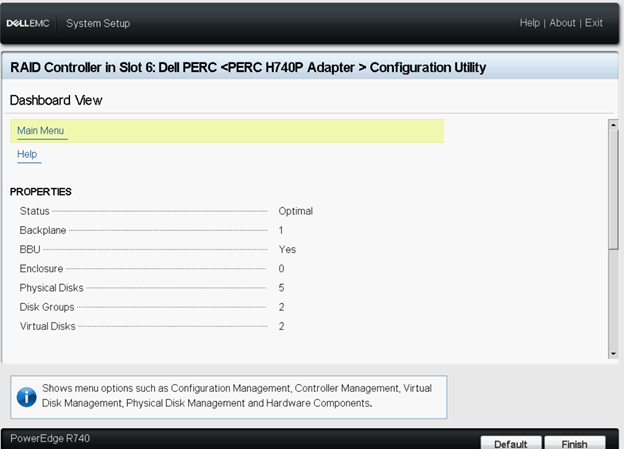 5.单击 Controller Management 上的 Advanced Controller Management。
5.单击 Controller Management 上的 Advanced Controller Management。
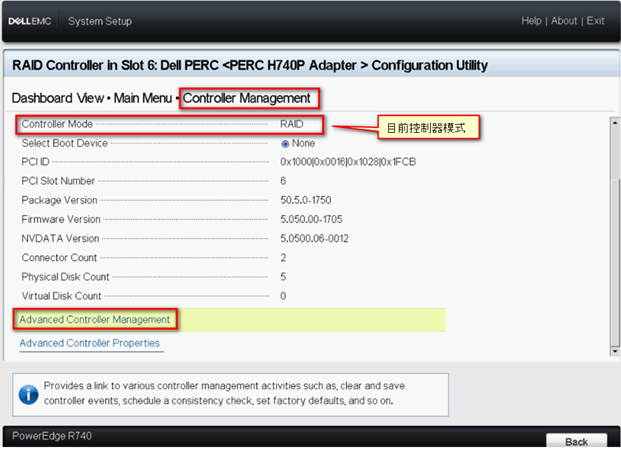 6.选择 Manage Controller Mode。
6.选择 Manage Controller Mode。
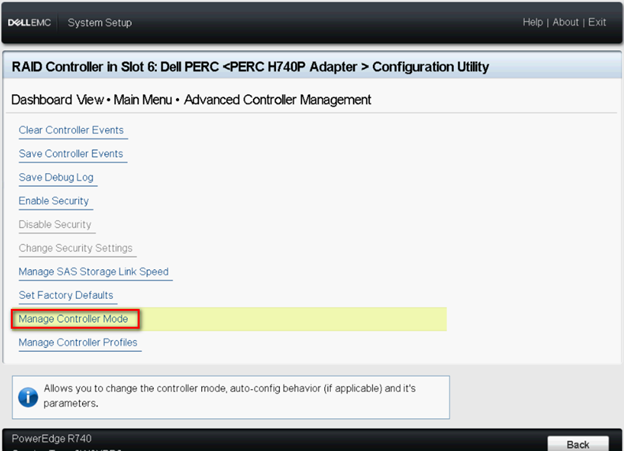 7.单击 Switch to Enhanced HBA Controller Mode。
7.单击 Switch to Enhanced HBA Controller Mode。
 注:“Controller Mode”显示 RAID 控制器的当前状态。
注:“Controller Mode”显示 RAID 控制器的当前状态。
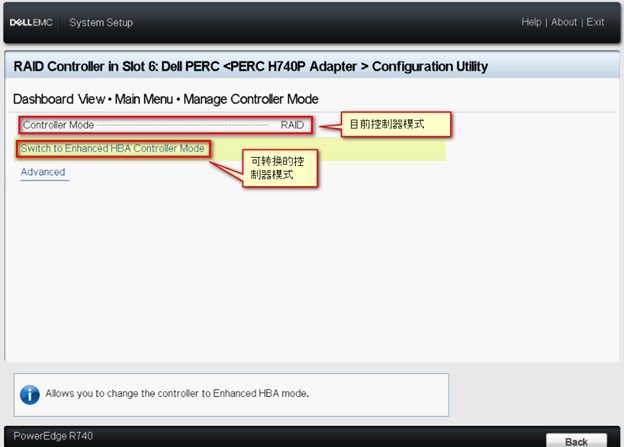 8.阅读显示的警告,勾选 Confirm 并单击 Yes。
8.阅读显示的警告,勾选 Confirm 并单击 Yes。
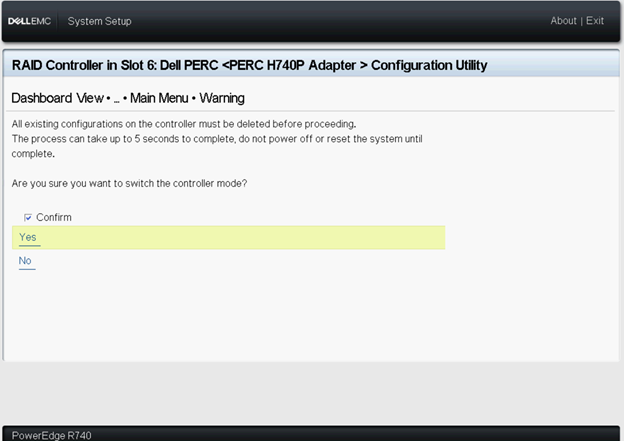 9.显示消息“The operation has been performed successfully”后单击“OK”。
9.显示消息“The operation has been performed successfully”后单击“OK”。
请重新启动系统以使更改生效。
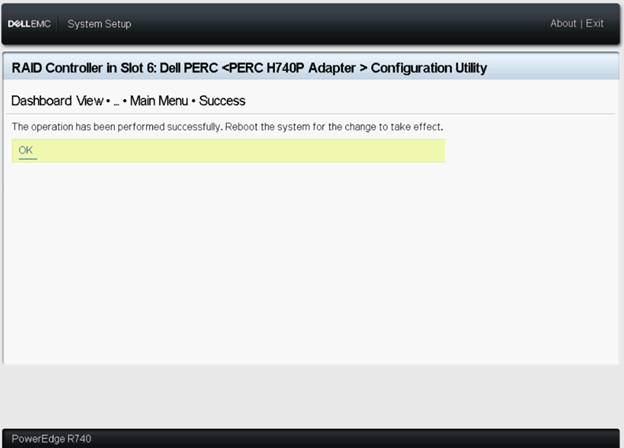
如果显示错误消息,请清除控制器上的所有现有配置,然后再继续。
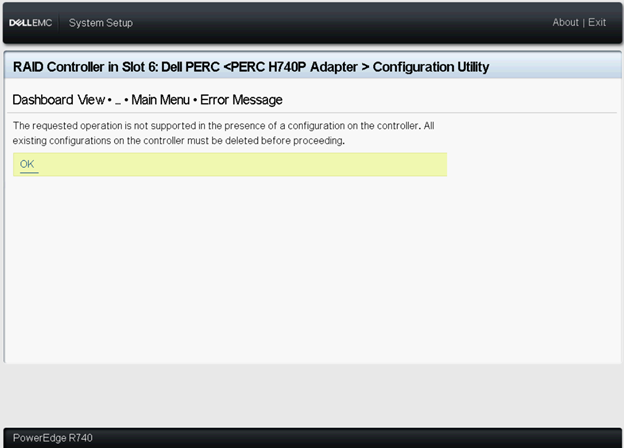 10.请求的模式将显示在此页面上,重新启动系统以使更改生效。
10.请求的模式将显示在此页面上,重新启动系统以使更改生效。
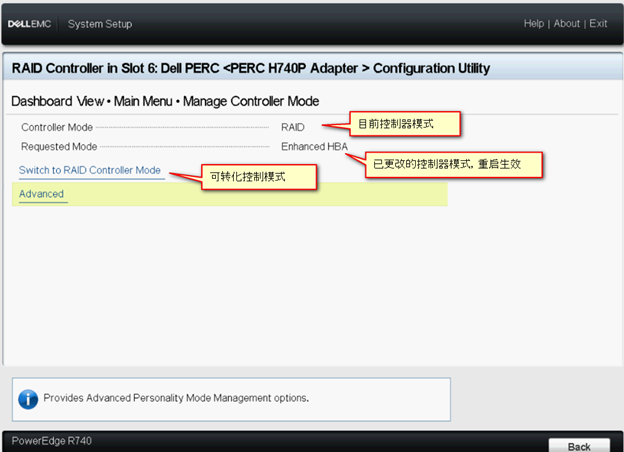 11.重新启动系统后,Controller Mode 应处于 eHBA 模式。
11.重新启动系统后,Controller Mode 应处于 eHBA 模式。
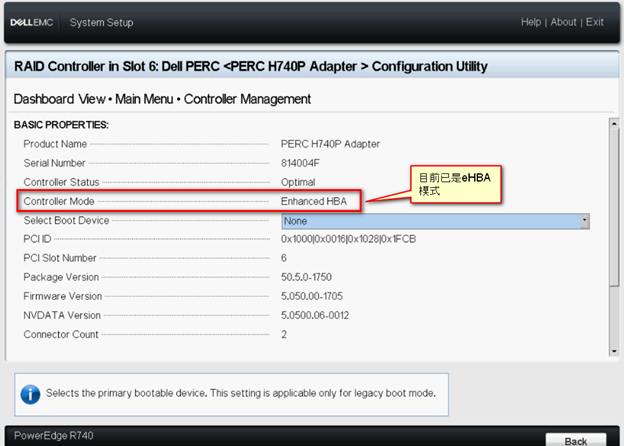 12.所有物理磁盘显示为 Non-RAID Disk。
12.所有物理磁盘显示为 Non-RAID Disk。
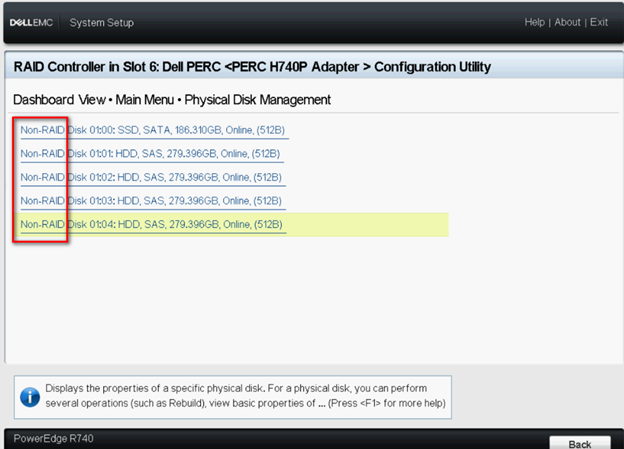
Convert to RAID Capable。
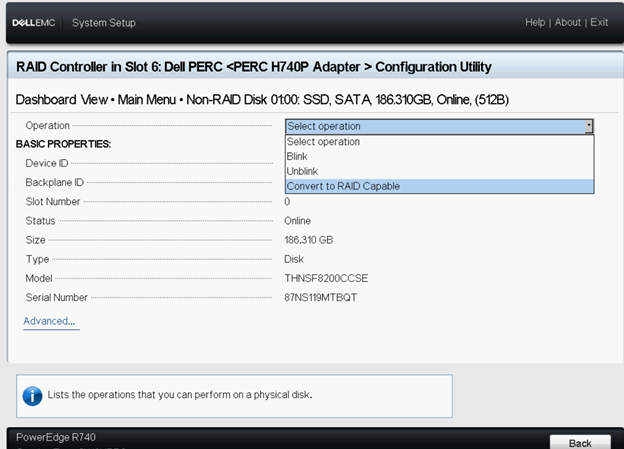 2.选择要转变为支持 RAID 的非 RAID 磁盘,然后单击 Yes。
2.选择要转变为支持 RAID 的非 RAID 磁盘,然后单击 Yes。
虚拟磁盘配置完成后,非 RAID 磁盘将保持非 RAID 模式。
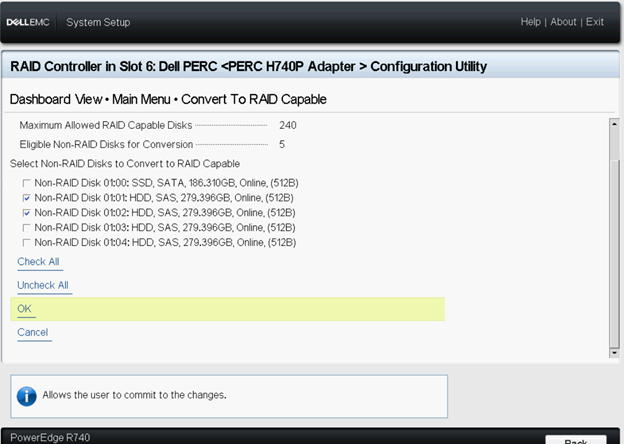
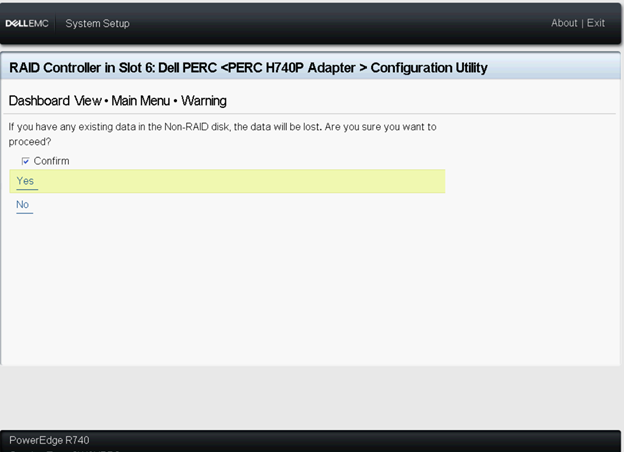 3.返回 Configuration Management页面,单击 Create Virtual Disk。
3.返回 Configuration Management页面,单击 Create Virtual Disk。

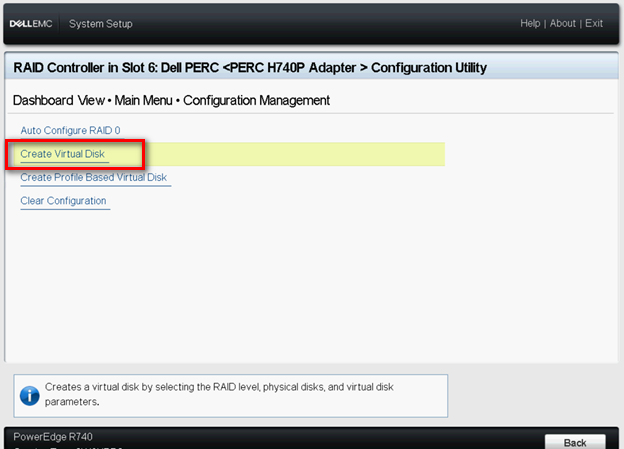 4.现在会显示下面的选项列表以定义虚拟磁盘参数:
4.现在会显示下面的选项列表以定义虚拟磁盘参数:
Select RAID level — 允许您选择所需的 RAID 级别。
Secure Virtual Disk — 如果您要创建受保护的虚拟磁盘,请选择“Secure Virtual Disk”。
 注:仅当安全密钥已配置时,“Secure Virtual Disk”选项默认才会处于启用状态并已选中。仅会列出SED物理磁盘。
注:仅当安全密钥已配置时,“Secure Virtual Disk”选项默认才会处于启用状态并已选中。仅会列出SED物理磁盘。
Select Physical Disks From(从以下选项中选择物理磁盘)— 可让您选择物理磁盘容量之一:
◾Unconfigured Capacity:在未配置的物理磁盘上创建虚拟磁盘。
◾Free Capacity:利用已是虚拟磁盘一部分且未使用的物理磁盘容量。
Select Physical Disks — 如果您要选择从中创建虚拟磁盘的物理磁盘,请单击“Select Physical Disks”。如果您选择“Unconfigured Capacity”作为物理磁盘容量,则会显示此选项。
Select Disk Groups — 如果您要选择从中创建虚拟磁盘的磁盘组,请单击“Select Disk Group”。如果您选择“Free Capacity”作为物理磁盘容量,将会显示此选项。
Configure Virtual Disk Parameters(配置虚拟磁盘参数)— 允许您在创建虚拟磁盘时设置虚拟磁盘参数。有关更多信息,请参阅配置虚拟磁盘参数。5.单击 Select Physical Disks。
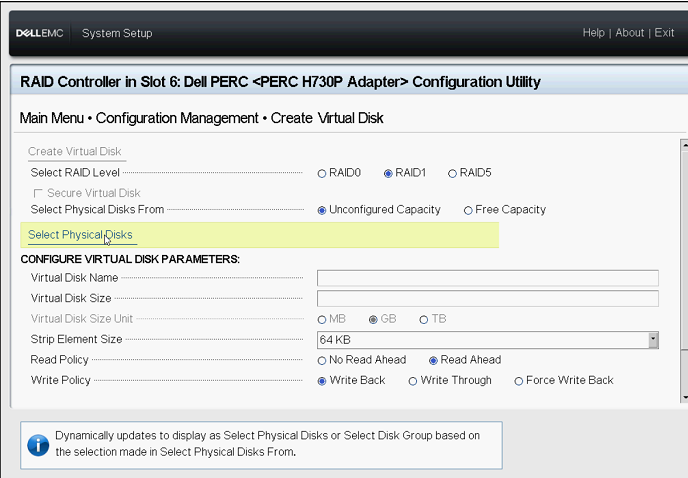 6.选择所需的驱动器,然后单击 Apply Changes。
6.选择所需的驱动器,然后单击 Apply Changes。
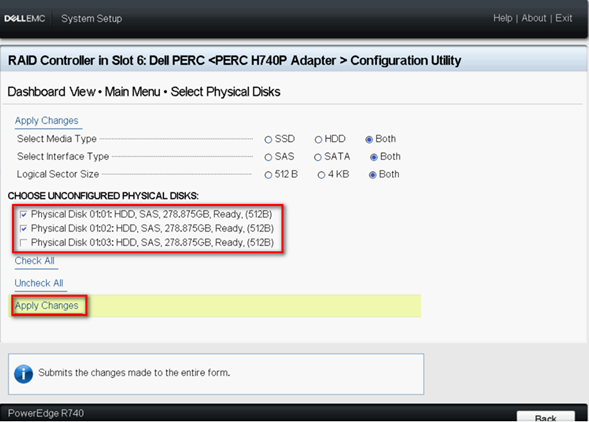 7.命名新的虚拟磁盘,然后选择所需的设置。单击 Create Virtual Disk。
7.命名新的虚拟磁盘,然后选择所需的设置。单击 Create Virtual Disk。
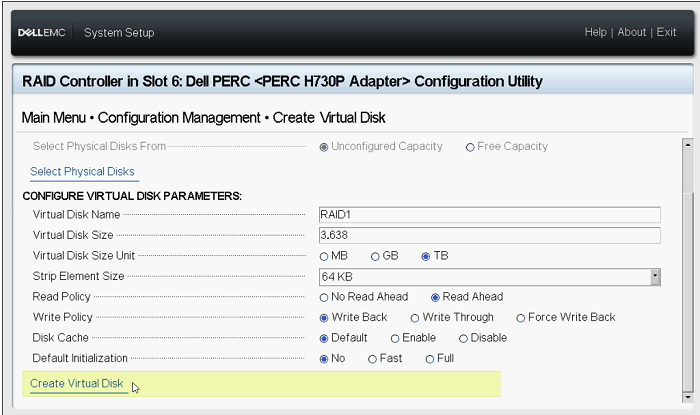 8.此时便已成创建虚拟磁盘。单击 OK。
8.此时便已成创建虚拟磁盘。单击 OK。
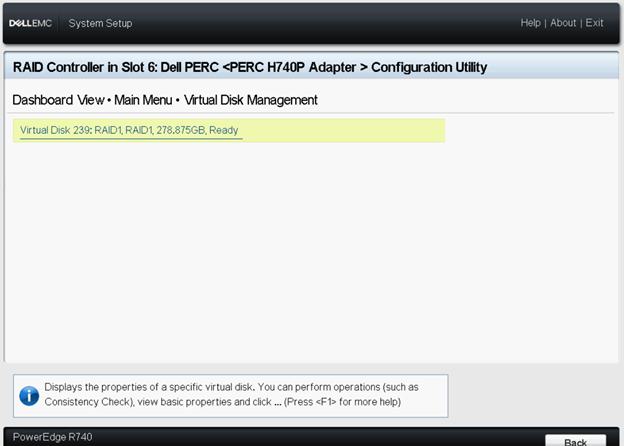
Need more help?

Find additional Part Replacement Videos for Enterprise products

Visit and ask for support in our

Create an online support


